在appsettings.json-blog設定MarkDown=true後
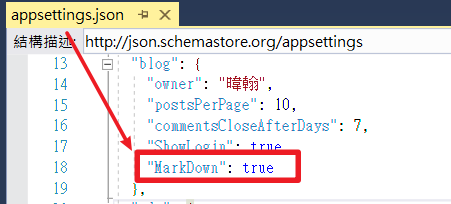
在修改頁面可以看到MarkDown編輯器
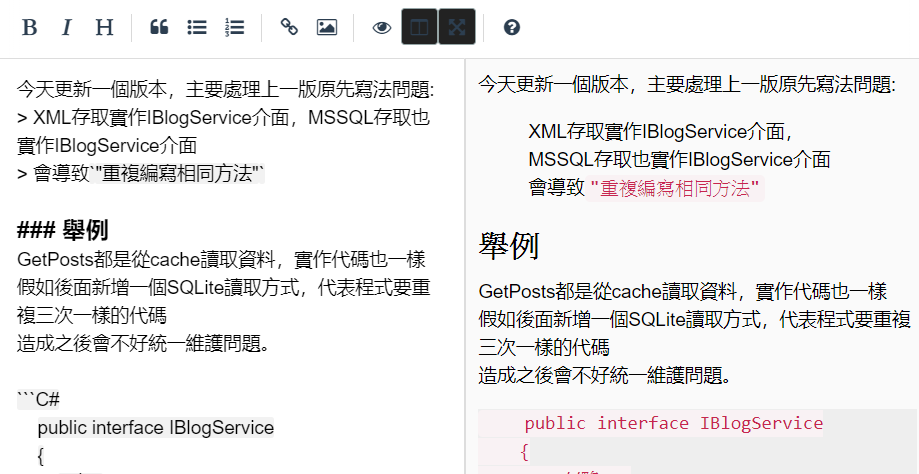
使用simplemde 跟showdown兩個套件
配合簡單,只需幾行Code就能完成MarkDown編輯器。
(感謝開源社群大大們"無私付出",現在才能簡單使用)
一.simplemde負責建立markdown編輯器,使用前需要先指定一個tag id給它
舉例:element: document.getElementById("指定tagId")
二.監聽onUpdate事件,當有人修改文章的時候,使用value()方法,取得編輯器markdown內容,並使用showdown渲染HTML,並保存到Model.Content的TextArea InnerHtml。
三.假如要使用像IT鐵人MarkDown格式,記得替showdown設定simpleLineBreaks: true,單回車就可以跨行。
<form method="post" asp-controller="Home" asp-action="Index">
<div asp-validation-summary="All"></div>
<label asp-for="@Model.Title"></label>
<input asp-for="@Model.Title" /><br />
<textarea id="markdwonTextArea" asp-for="@Model.MarkDownContent"></textarea>
<input type="submit" value="Save" title="Save the post" /><br /><br /><br />
<textarea hidden id="markdwonTextAreaHiddenText" asp-for="@Model.Content" style="width:1000px; height: 200px"></textarea>
</form>
<script src="https://cdnjs.cloudflare.com/ajax/libs/showdown/1.8.6/showdown.min.js"></script>
<script src="https://cdn.jsdelivr.net/simplemde/latest/simplemde.min.js"></script>
<script>
var converter = new showdown.Converter({ simpleLineBreaks: true, tables: true });
var hiddenMarkDownTextArea = document.getElementById("markdwonTextAreaHiddenText");
function reloadMarkDownData() {
var markdown = simplemde.value();
var html = converter.makeHtml(markdown);
hiddenMarkDownTextArea.innerHTML = html;
}
var simplemde = new SimpleMDE({
element: document.getElementById("markdwonTextArea"),
status: ["autosave", "lines", "words", "cursor", {
className: "CodeMirror-code",
onUpdate: function (el) {
reloadMarkDownData();
}
}]
});
</script>
上列是.NET Core MVC寫法,其實也可以用以前熟悉.NET MVC寫法,把form tag實作內容改成:
@using (Html.BeginForm())
{
@Html.AntiForgeryToken()
@Html.ValidationSummary(true)
@Html.LabelFor(m => m.Title);
@Html.EditorFor(m => m.Title);
@Html.TextAreaFor(m => m.MarkDownContent, new { id = "markdwonTextArea" });
<input type="submit" value="Save" title="Save the post" /><br /><br /><br />
@Html.TextAreaFor(m => m.Content, new { id = "markdwonTextAreaHiddenText", style = "width:1000px; height: 200px" })
}
其中主要差異在net core新增支持Tag Helpers
可以查看官方文件定義Tag Helpers in ASP.NET Core | Microsoft Docs
假如要添加class、id等屬性,需要使用呼叫HTML Helper方法,開發方式對不熟C#的前端工程師是不友善的
舉例:
@Html.EditorFor(m => m.Title, new { @class = "xxx" });
現在TagHelper可以照著html模式編寫
<input asp-for="@Model.Title" class = "xxx" />
達到減少HTML跟C#之間的轉換邏輯
netMVC寫法測試連結:ITIronMan2019:MarkDownEditor | C# Online Compiler | .NET Fiddle
因為是前端從MarkDown渲染HTML,所以會有XSS攻擊風險,如果有修改需求,需要特別留意。
舉例:
當留言板改為支持MarkDown時候,怪客偷偷在留言內容加入惡意JSScript,竊取其他使用者cookie等資料。
using System;
using System.ComponentModel.DataAnnotations;
using System.Web.Mvc;
namespace HelloWorldMvcApp
{
public class Post
{
//略..
[Display(Name ="標題")]
public string Title { get; set; }
[AllowHtml()]
public string Content { get; set; }
[AllowHtml()]
public string MarkDownContent { get; set; }
//略..
}
}
using System;
using System.Web.Mvc;
namespace HelloWorldMvcApp
{
public class HomeController : Controller
{
private static Post TestData = new Post()
{
Title = "MarkDown測試"
};
// GET: Home
[HttpGet]
public ActionResult Index()
{
return View(TestData);
}
[HttpPost]
public ActionResult Index(Post post)
{
TestData = post;
return View(post);
}
}
}
Tag Helpers in ASP.NET Core | Microsoft Docs
